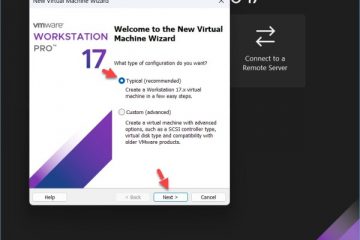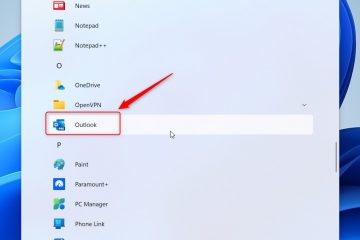Μπορείτε να αποκτήσετε πρόσβαση στο νέο Bing Chat AI από το Google Chrome ή το Mozilla Firefox και σε αυτόν τον οδηγό θα μάθετε πώς. Παρόλο που η νέα ενσωμάτωση Bing με ChatGPT (GPT-4) είναι διαθέσιμη σχεδόν σε οποιαδήποτε πλατφόρμα, πρέπει να χρησιμοποιήσετε το Microsoft Edge σε Windows 11, 10, macOS ή Linux.
Ωστόσο, είναι δυνατή η πρόσβαση σε αυτήν. το Bing Chat AI από άλλα σύγχρονα προγράμματα περιήγησης (όπως Chrome ή Firefox). Χρειάζεται μόνο να αλλάξετε τις ρυθμίσεις”user agent”για να ξεγελάσει τον Bing ώστε να πιστεύει ότι χρησιμοποιείτε τον Microsoft Edge ως πρόγραμμα περιήγησης. Φυσικά, αυτό είναι δυνατό μόνο εάν έχετε ήδη εγγραφεί για πρόσβαση στο chatbot.
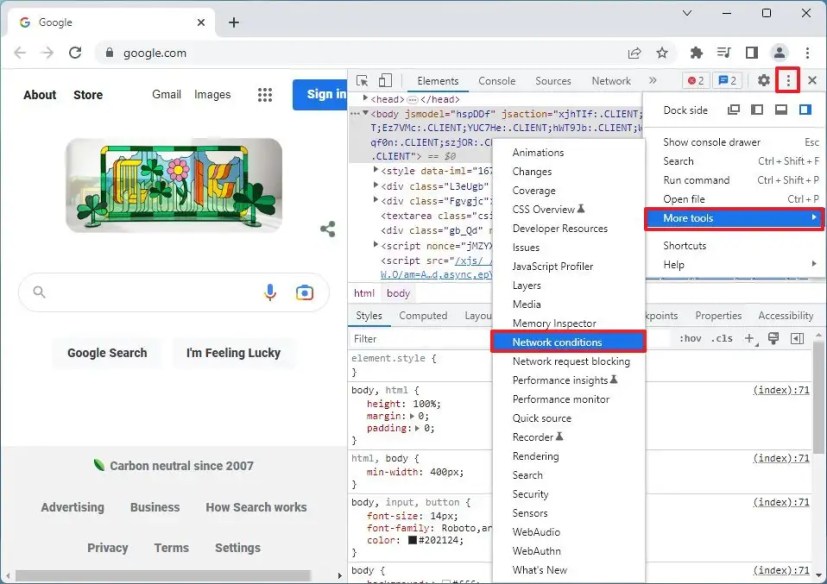
Πρόσβαση στο Bing Chat AI στο Chrome
Για να αποκτήσετε πρόσβαση στο νέο Bing με ChatGPT από το Chrome, ακολουθήστε αυτά τα βήματα:
Ανοίξτε το Chrome.
Κάντε κλικ στο πλήκτρο “F12″ για να ανοίξετε τη διεπαφή DevTools.
Γρήγορη συμβουλή: Μπορείτε επίσης να κάνετε δεξί κλικ στη σελίδα και να επιλέξτε την επιλογή “Επιθεώρηση” για να ανοίξετε το DevTools.
Κάντε κλικ στο κουμπί”Προσαρμογή και έλεγχος DevTools”(με τρεις κουκκίδες), επιλέξτε t το μενού Περισσότερα εργαλεία και επιλέξτε την επιλογή Συνθήκες δικτύου.
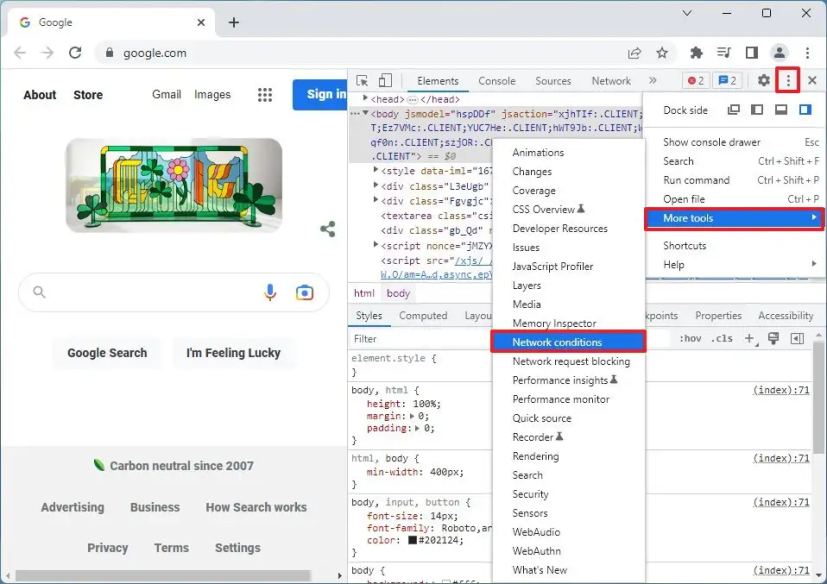
Στην ενότητα”User agent”, καταργήστε την επιλογή “Χρήση προεπιλογής προγράμματος περιήγησης”.
Επιλέξτε το “Microsoft Edge (Chromium) – Windows”. > επιλογή για να ενεργοποιήσετε την πρόσβαση στο Bing Chat από το Chrome.
Μόλις ολοκληρώσετε τα βήματα, θα πρέπει τώρα να μπορείτε να χρησιμοποιήσετε το νέο Bing με ενσωμάτωση ChatGPT από το Google Chrome.
Εάν δεν χρειάζεστε πλέον πρόσβαση στο chatbot, μπορείτε να χρησιμοποιήσετε τις ίδιες οδηγίες που περιγράφονται παραπάνω, αλλά στο βήμα 4, ελέγξτε το strong>”Χρήση προεπιλογής προγράμματος περιήγησης” επιλογή.
Πρόσβαση στο Bing Chat AI στον Firefox
Για να αποκτήσετε πρόσβαση στο Bing Chat από τον Firefox, ακολουθήστε αυτά τα βήματα:
Ανοίξτε το Firefox.
Πληκτρολογήστε την ακόλουθη εντολή στη γραμμή διευθύνσεων και πατήστε Enter:
about:config
Κάντε κλικ στο “Αποδοχή του κινδύνου και Κουμπί”Συνέχεια”.
Αναζητήστε general.useragent.override και κάντε κλικ στην επιλογή Συμβολοσειρά.
Κάντε κλικ στο κουμπί. το κουμπί Συν.
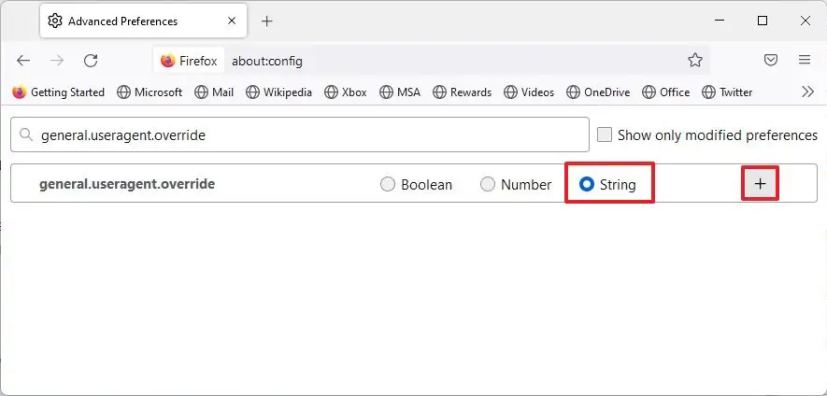
Αντιγράψτε και επικολλήστε την ακόλουθη συμβολοσειρά πράκτορα χρήστη για πρόσβαση στο Bing Chat από τον Firefox και κάντε κλικ στο Αποθήκευση κουμπί:
Mozilla/5.0 (Windows NT 10.0; Win64; x64) AppleWebKit/537.36 (KHTML, όπως το Gecko) Chrome/111.0.0.0 Safari/537.36 Edg/111.0.100.0
Αφού ολοκληρώσετε τα βήματα, μπορεί να ξεκινήσει να χρησιμοποιεί το νέο Bing Chat AI από το Mozilla Firefox.
Εάν θέλετε να επαναφέρετε τις ρυθμίσεις στις προεπιλογές, μπορείτε να χρησιμοποιήσετε τις ίδιες οδηγίες, αλλά στο βήμα 4, κάντε κλικ στο “Διαγραφή” κουμπί” για να αφαιρέσετε τη συμβολοσειρά.
Είναι σημαντικό να σημειωθεί ότι δεν είναι σαφές εάν η Microsoft σκοπεύει να κάνει το νέο Bing AI αποκλειστικό στο πρόγραμμα περιήγησης Microsoft Edge, αλλά τη στιγμή που γράφεται αυτό το άρθρο, είναι είναι δυνατή η πρόσβαση στην εμπειρία συνομιλίας με άλλο πρόγραμμα περιήγησης. Ωστόσο, μπορείτε να αλλάξετε τις ρυθμίσεις”user agent”στο πρόγραμμα περιήγησης για να αποκτήσετε πρόσβαση στην προεπισκόπηση της νέας εμπειρίας αναζήτησης.
Οθόνη @media μόνο και (ελάχ. πλάτος: 0 px). ) και (min-height: 0px) { div[id^=”bsa-zone_1659356403005-2_123456″] { min-width: 300px; ελάχ. ύψος: 250 px; } } οθόνη @media only and (min-width: 640px) and (min-height: 0px) { div[id^=”bsa-zone_1659356403005-2_123456″] {min-width: 300px; ελάχ. ύψος: 250 px; } }